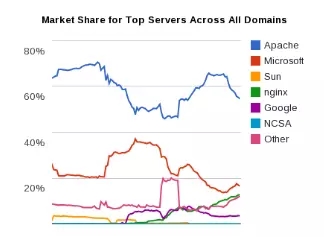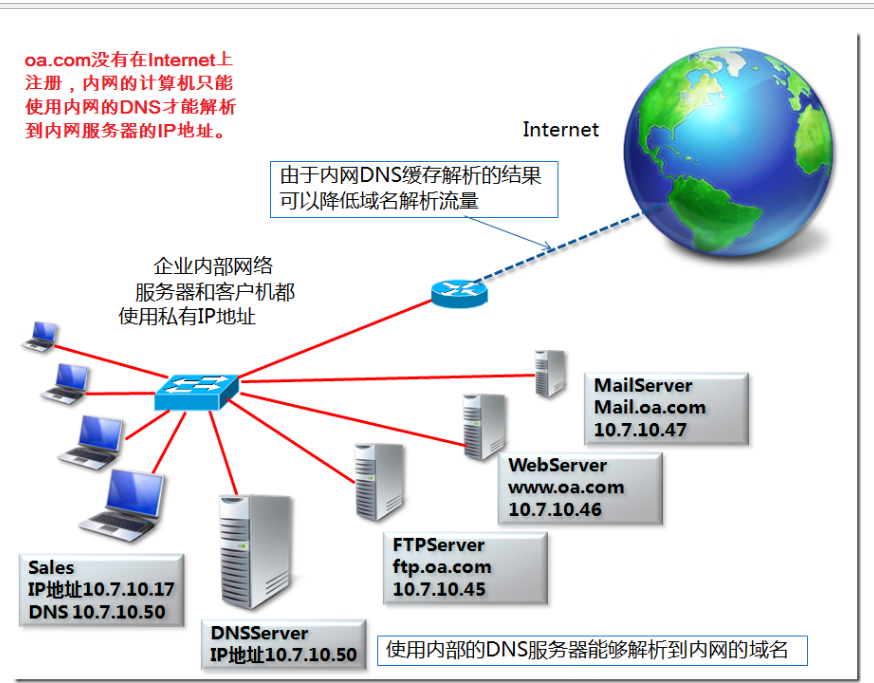这里就是我们搭建宝塔面板的最后一步了,把我们的PHP文件上传到宝塔面板上,就可以通过因特尔网络访问我们的网址了。
第一步:基础安装
必须是Linux服务器 不支持window服务器
最低要求配置1核1G当然再低些也能运行但是不建议
要求服务器环境:php版本>=5.6 mysql>=5.6 最好nginx 比apache好用
首先登录我们的宝塔面板

点击左面的网站,点击PHP项目,点击添加站点。

域名填写你自己的域名,以上为样例。
填写完毕之后选择PHP版本后提交(如果没有PHP在页面的左边点击软件商店,搜索PHP,下载5.6>=版本及以上,下载一个就可以了,如果后续有需要再下载其他版本再下载个Nginx。)
创建好之后点击根目录

将获取的源码包直接上传到站点文件夹,然后解压你的文件

站点设置
点击左侧网站,点击你的网站名,找到伪静态,设置你的伪静态
将一下代码复制到thinkPHP里保存(原本的代码不要,替换掉原来的):
location ~* (runtime|application)/{
return 403;
}
location / {
if (!-e $request_filename){
rewrite ^(.*)$ /index.php?s=$1 last; break;
}
}

网站目录选择 站点目录名位默认,
网站运行目录为…………./public/
这里需要注意网站目录位置是否包含public,不然你保存网站目录之后点击运行目录的倒三角是不显示public的。

安装系统
访问网址http://你的域名/install.php进入安装程序
你也可以点击左侧网站,点击网站名,点击域名(如图)

在网址后面加上/install.php。
然后下一步

数据库信息
Host:数据库服务器的IP,如果数据库和站点是同一服务器则可填写127.0.0.1或localhost;
Database name:您的数据库名称;
Username:对应数据库的用户名;
Password:数据库的密码;
超级管理员注册
Username:管理中心超级用户账号
Password:管理中心超级用户密码
服务器端口配置
App_key:推送服务的app_key(一般默认即可)
App_secret:推送服务的app_secret(一般默认即可)
App_id: 推送服务的app_id(一般默认即可)
websocket 地址:推送服务的websocket地址(自动获取,一般默认即可)
Api地址:推送服务器的api地址(自动获取,一般默认即可)
websocket 端口:推送服务的websocket端口(自定义,没有被占用的端口,注意:防火墙必须允许该端口)
Api端口:推送服务的api端口号(自定义,没有被占用的端口,注意:防火墙必须允许该端口)
registToken:默认即可
安装成功页面:

开启推送服务
进入网站目录,打开终端 cd /www/wwwroot/a4.wuhaojie.cn/cgwl_pusher (106.52.253.175改为自己的网站目录名)
执行 php start.php start -d

出现上图错误 进入软件管理-php5.6配置文件 搜索disable_functions 找到这行前面加上英文分号; (大概在303行)然后重启PHP
再次执行 php start.php restart -d

出现上图代表服务开启成功。
宝塔防火墙配置
开启2080和9090端口

服务器安全组配置
如果您的服务器是阿里云或腾讯云的服务器,需要配置安全组,公网入方向和出方向都允许2080和9090端口
至此,程序安装完全。谢谢使用
原文链接:https://blog.csdn.net/hyswl666/article/details/131018431